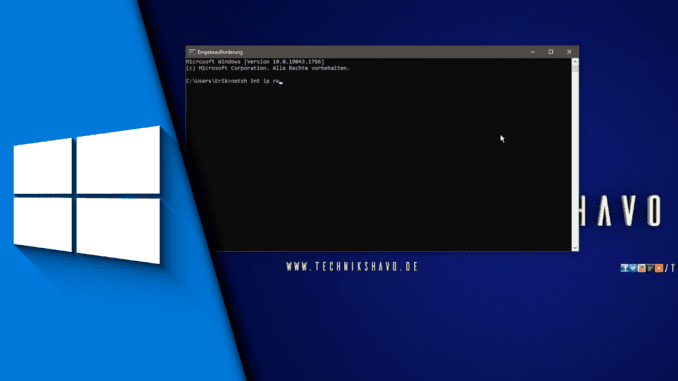
Keine Verbindung mit diesem Netzwerk möglich / Lösung
Wir hatten das Problem neulich selbst, dass wir einen neuen Laptop mit dem WLAN verbinden wollten. Allerdings bekamen wir die Nachricht „Keine Verbindung mit diesem Netzwerk möglich“. Das hat uns natürlich nicht aufgehalten und wir haben uns gleich auf die Suche nach einer Lösung gemacht. Außerdem war uns klar, dass wir dafür auch einen Beitrag verfassen müssen, denn dieses Thema scheint außerordentlich viele Nutzer jeden Monat zu betreffen. Aus diesem Grund stellen wir dir gleich mehrere Lösungswege zur Verfügung, sodass du das Problem schnell in den Griff bekommen kannst. Probier daher einfach alle aus und du wirst sicherlich schnell eine passende Lösung finden, die auch bei dir funktioniert!
„Haben Sie das Gerät bereits einmal aus- und wieder eingeschaltet?“
Da wir selbst in der IT tätig sind, sind Kunden immer erstaunt, wie oft genau diese Frage fällt und doch die Lösung bringt. Der einfachste Weg das oben genannte Problem zu beseitigen ist ein Neustart des Routers. Bevor du dich daher tief in die Materie einarbeitest, stecke einfach mal deinen Router aus und wieder ein und sieh nach, ob sich das Ganze damit schon erledigt hat. Wenn nicht, haben wir natürlich noch mehr für dich auf Lager.
Schritt-für-Schritt Anleitung:
Lösung 1
- Starte deinen Router neu
Lösung 2
- WICHTIG: Dies funktioniert nur, wenn du dein Gerät vorab über LAN mit dem Internet verbinden kannst
- Mache einen Rechtsklick auf das Windows-Symbol und wähle den Geräte-Manager
- Öffne die Netzwerkadapter und mache einen Rechtsklick auf deinen WLAN-Adapter
- Wähle „Treiber aktualisieren“ und im Anschluss „Automatisch nach Treibern suchen“
- Sind neue Treiber vorhanden, installiere diese
Lösung 3
- Gib in die Windows-Suche „Netzwerkprobleme erkennen und beheben“ ein und klicke den Punkt an
- Klicke auf „Weiter“ und wähle „Problembehandlung bei der Verbindung mit dem Internet“
- Werden Probleme erkannt, führe die Problembehandlung aus
Lösung 4
- Gib in die Windows-Suche „Eingabeaufforderung ein und klicke den Punkt an
- Gib folgenden Befehl ein und bestätige mit Enter:
- netsh int ip reset tcpreset.txt
- Starte den Rechner neu
- Fertig!
| # | Vorschau | Produkt | Preis | |
|---|---|---|---|---|
| 1 |
|
Windows 11 Bild für Bild erklärt - das neue Windows 11. Ideal für Einsteiger... | 9,95 EUR | Bei Amazon kaufen* |
| 2 |
|
Windows 11: Das große Handbuch | 19,90 EUR | Bei Amazon kaufen* |
| 3 |
|
Windows 11 Praxisbuch - 2. Auflage. Für Einsteiger und Fortgeschrittene -... | 19,95 EUR | Bei Amazon kaufen* |
Im ersten Moment wirkt der Fehler sehr verschreckend. Heute vom Internet ausgeschlossen zu sein, schränkt die Nutzungsmöglichkeiten oft sehr stark ein. Dennoch kann das Problem in den meisten Fällen sehr schnell beseitigt werden, sodass direkt wieder mit dem Gerät gearbeitet werden kann. Wir hoffen, dass du von unserer persönlichen Erfahrung profitieren konntest und deine Verbindung mit dem Netzwerk wieder möglich ist!
Video-Anleitung:
Links mit * sind Affiliate-Links. Durch den Kauf über diesen Link erhalten wir einen Teil des Kaufpreises als Provision, ohne dass für dich Mehrkosten entstehen. Das hilft uns die hier vorhandenen Angebote für dich weiter auszubauen! Danke!
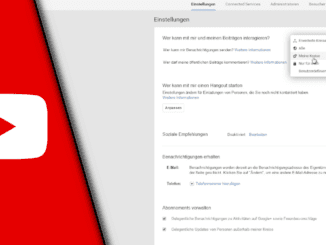
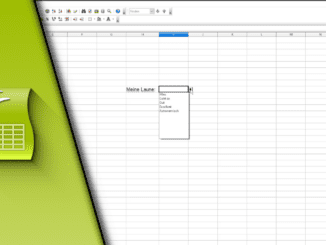
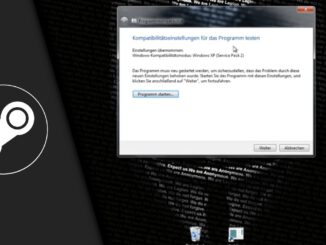
Hinterlasse jetzt einen Kommentar